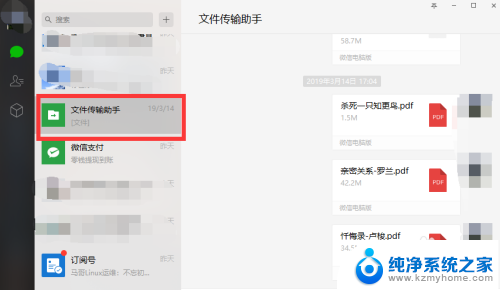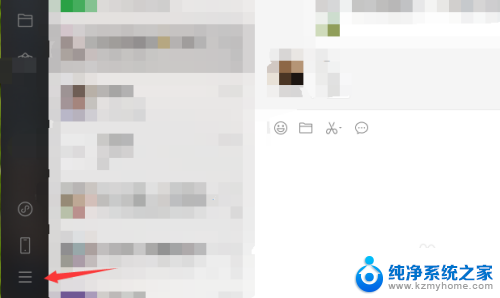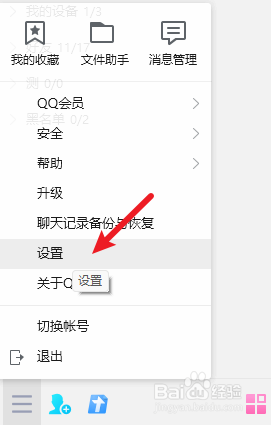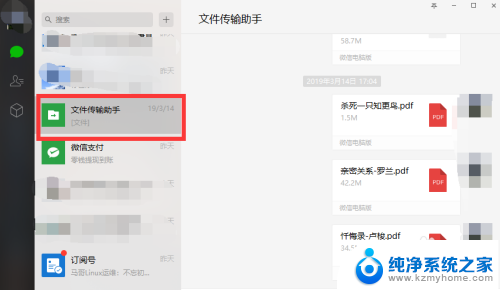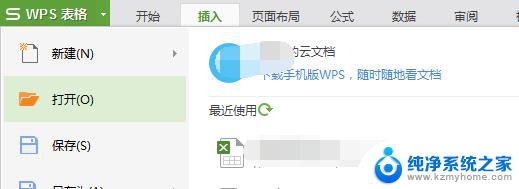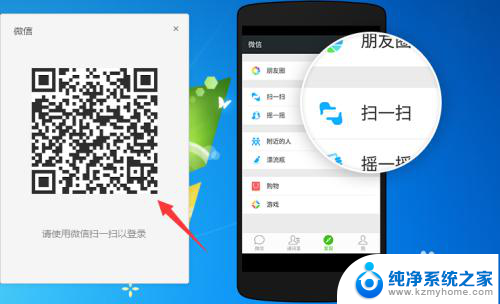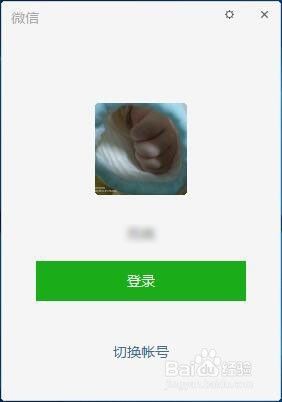微信电脑版缓存文件保存路径 如何在电脑上找到微信的缓存文件路径
随着微信在我们日常生活中的广泛应用,许多人对于如何在电脑上找到微信的缓存文件路径产生了疑惑,微信电脑版的缓存文件保存路径对于一些用户来说可能是一个比较陌生的概念。了解这个路径的位置和作用对于我们管理和维护微信数据非常重要。在本文中我们将详细介绍如何找到微信的缓存文件路径,帮助大家更好地掌握和利用微信的功能。
具体方法:
1.首先电脑上打开 我的电脑
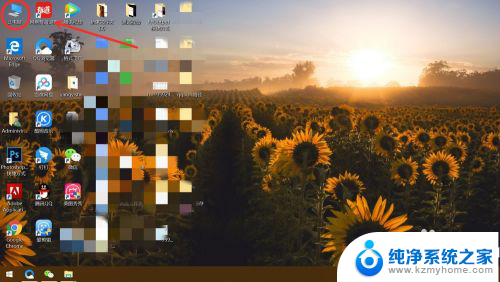
2.然后找到c盘,这里小编提一下。因为小编电脑没做分盘,所以只有一个盘,一般都会有几个盘的,当然了,微信默认的安装位置就是C盘,所以没多大区别,点击打开
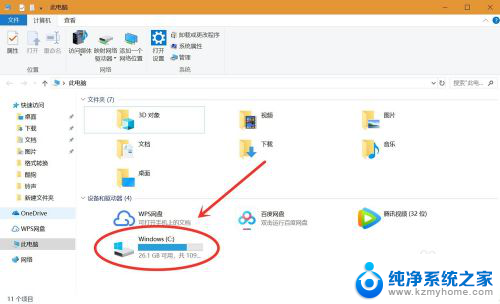
3.接着找到 用户 这个文件夹,点击打开

4.进入之后直接打开 Administrator 点击打开
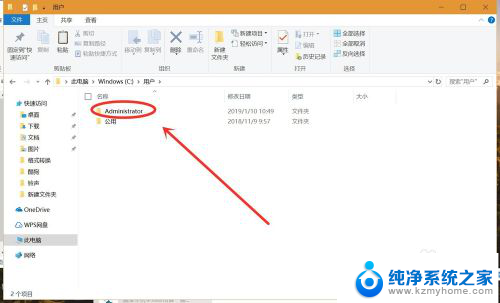
5.进入之后找到 文档 点击打开
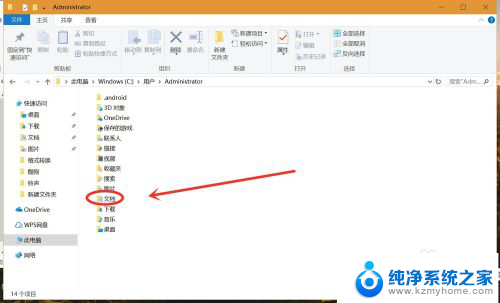
6.接着找到 WeChat Files 这个文件夹 ,点击打开
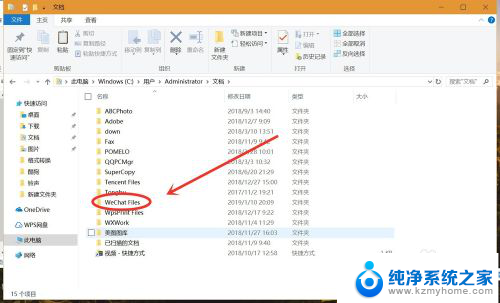
7.然后就可以看到在这电脑上登录过的微信账号了,选择你要看的账号,点击打开
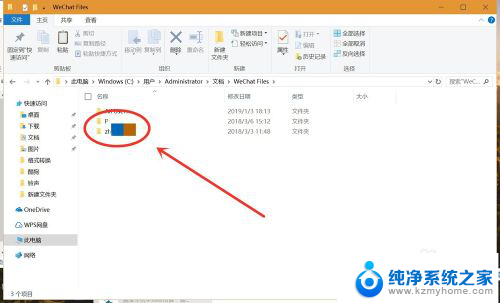
8.进入之后找到 Files 这个文件夹,点击打开
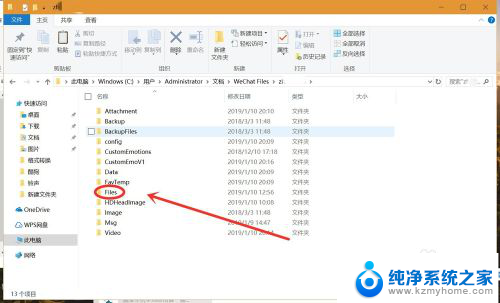
9.最后平时在电脑上登录微信浏览下载过的表格文件都在这里了。
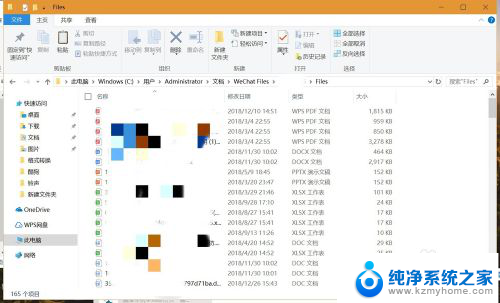
以上就是微信电脑版缓存文件保存路径的全部内容,如果你遇到相同问题,可以参考本文中介绍的步骤进行修复,希望这些信息能对大家有所帮助。